win10系统如何截图?
发布日期:2018-11-29 作者:Win10正式版官网 来源:www.52xitong.com
win10系统如何截图?
一、利用键盘上Print screen截图
1、首先大家按下键盘右上侧的Print screen(sysRq)键,这个是截目前屏幕的,大家演示一下,按下这个键。

2、然后点击“开始”-“所有程序”-“附件”-”画图“
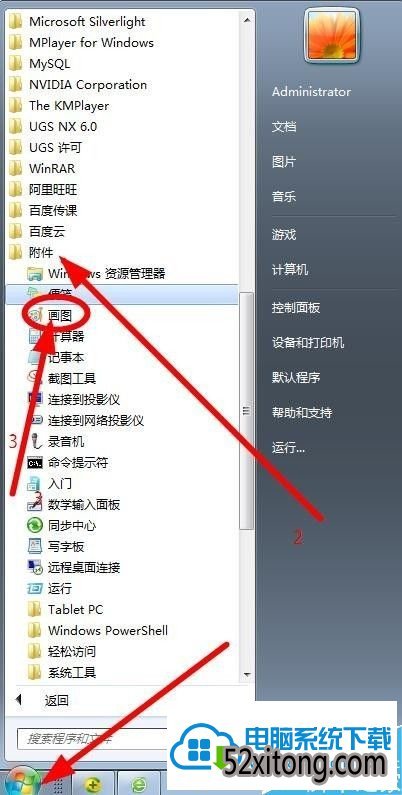
3、然后粘贴,依次打开另存为-存为jpg格式,打开确定便可。
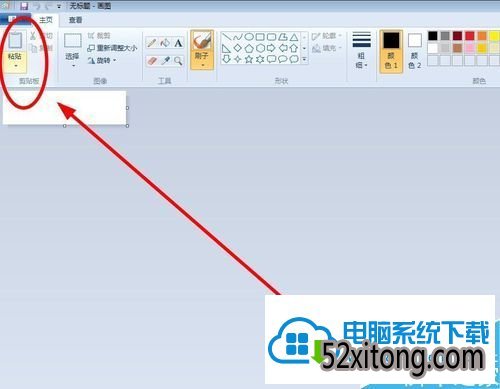

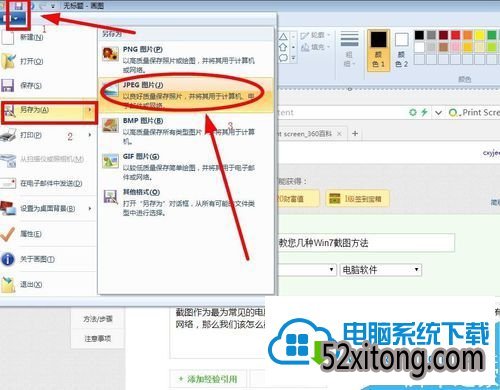

4、这样获得的是当前电脑屏幕的内容,按Print screen键后,win10装机版,可以如上步骤直接点击画图工具,直接粘贴使用。当然,大家也可以粘贴在QQ窗口或者word文档中,然后再保存。
二、利用Ctrl+Prtsc键截图
利用同时按下Ctrl+Prtsc键截图,这个截图原理与上面的一样,同样截图的是当前屏幕内容,这里的Prtsc键指的是Print screen键,如图所示。

三、利用Alt+Prtsc键截图
1、这种快捷键截图办法截取的是当前活动窗口的内容,比如说点击了某个使用中的软件,然后利用Alt+Prtsc键截图,截屏的界面就是软件显示界面,不是全屏的,下面大家以本页面进行演示。
2、同时按下Alt+Prtsc键,这里的Prtsc键指的是Print screen键,如图所示。


相关系统推荐
Win10文章资讯栏目
Win10文章资讯推荐
win10系统下载排行
友情链接